以下就是关于【腾达(Tenda)无线路由器设置完成后上不了网的解决方法】的教程!

腾达(Tenda)无线路由器设置完成后上不了网的解决办法,此时可以进到腾达路由器设置页面(192.168.0.1),点击右上角的“高级设置”-“系统状态”根据WAN口显示的连接状态来判断自己的问题。
一般不能上网时,WAN口有3种状态:1、显示“连接中”;2、显示“未连接”;3、显示“已连接”,下文会分别对这3种情况进行介绍。
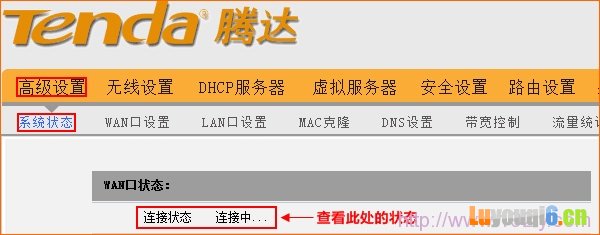
一、显示“连接中”
1、腾达路由器WAN口上网方式配置不正确,例如用户的上网方式本来是ADSL拨号上网(PPPoE虚拟拨号),但却配置成了动态IP地址、或者静态IP上网。
解决办法:先明确自己的上网方式,然后进到路由器设置页面,点击“高级设置”-“WAN口设置”选择正确的上网方式。 (如果用户不清楚自己的上网方式,请电话咨询你的宽带运营商,他们会高速你的)
2、宽带的账号和密码输错了或者没有区分大小写。
解决办法:输入正确的宽带帐号和密码,注意区分帐号密码大小写。
3、上网方式为自动获取时,腾达路由器WAN口获取到的IP和路由器的LAN口IP冲突了。
解决方法:修改腾达路由器LAN口IP地址。
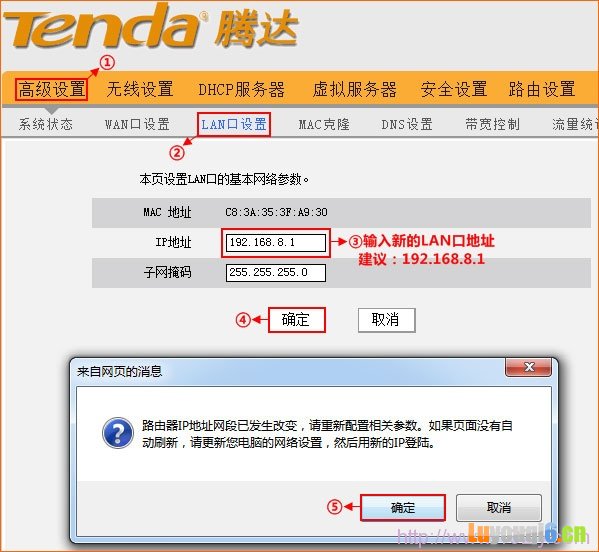
4、ISP宽带运营商把用户的宽带帐号和电脑MAC地址绑定了
解决方法:(1)、联系宽带运营商,要求对方进行MAC地址解绑。(2)、如果宽带运营商不提供MAC地址解绑服务,需要用在不接路由器可以正常上网的电脑,登录到腾达路由器的管理界面,进行MAC地址克隆操作。
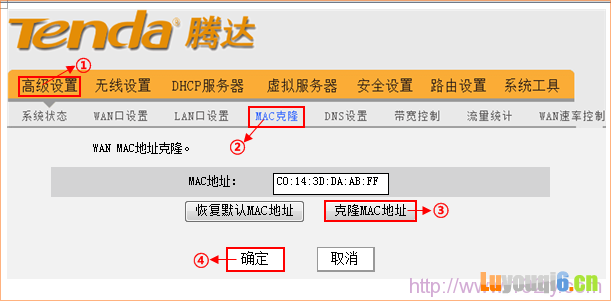
5、入户的宽带线过长导致驱动能力不足
解决方法:修改路由器WAN口速率为10M全双工。
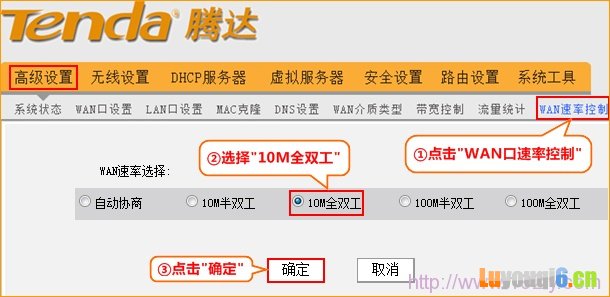
二、显示“未连接”
1、线路连接错误(WAN口未接线或误将应连接在WAN口的上网线接在LAN口上)
解决方法:确保从Modem上过来的网线、或者是宽带供应商提供的入户网线,是连接到腾达路由器的WAN口的,并检查网线的两端是否插紧;线路连接正确后,路由器上WAN口指示灯应常亮或者闪烁。
(1)、电话线上网:请准备2根较短的网线,一根网线用来连接ADSL Modem(猫)与腾达路由器的WAN接口;另一根网线用来连接腾达路由器上的任意一个LAN(1/2/3/4)接口与计算机。

(2)、光钎上网:请准备2根网线,一根网线用来连接光猫与腾达路由器的WAN接口;另一根网线用来连接腾达路由器上的任意一个LAN(1/2/3/4)接口与计算机。

(3)、网线入户上网:请准备1根网线,先把宽带运营商提供的入户网线插在腾达路由器的WAN接口;再把自己准备的网线,一头连接计算机,另一头连接到腾达路由器上的任意一个LAN(1/2/3/4)接口。

2、网线质量太差或者损坏
解决方法:更换一根新的网线(确保是好的)。
3、驱动能力不足
解决方法:修改WAN口速率为10M全双工。
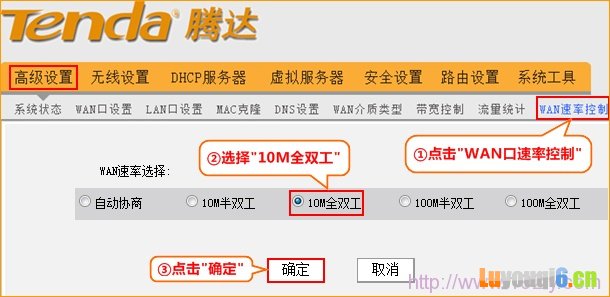
三、显示“已连接”
原因1:路由器里面的上网方式选择错误
解决方法:进到路由器设置页面192.168.0.1,点击“高级设置”-“WAN口设置”-选择正确的上网方式。
原因2:电脑ip地址配置错误
解决方法:把电脑的ip地址改成自动获取(动态IP地址) 参考文章:自动获取IP地址
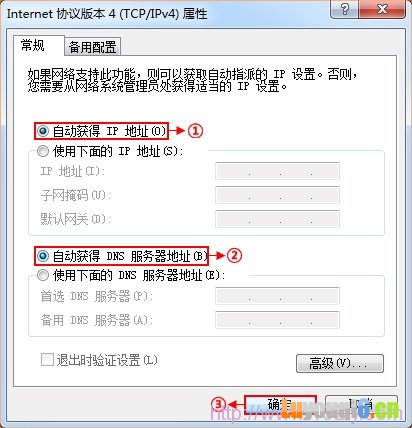
原因3:电脑上的DNS服务器地址配置错误(这种情况下,一般可以上QQ,但不能浏览网页)
解决方法:手动指定电脑上本地连接DNS为8.8.8.8。
相关文章:
腾达Tenda无线路由器设置步骤
192.168.0.1路由器设置修改密码
本教程【腾达(Tenda)无线路由器设置完成后上不了网的解决方法】由路由器指南网整理!
本文来自投稿,不代表路由百科立场,如若转载,请注明出处:https://www.qh4321.com/200388.html

